Bien que vous puissiez ouvrir des fichiers MPG sur macOS avec un lecteur tel que QuickTime Player, il est préférable d’utiliser un lecteur tiers qui vous permet d’ouvrir et de lire des fichiers MPG plus facilement. Avec autant de lecteurs disponibles, le choix du bon lecteur peut s’avérer difficile. Voici quelques-uns des meilleurs lecteurs MPEG pour Mac, pour vous permettre de choisir celui qui répond le mieux à vos besoins.
Installation d'un Lecteur Tiers pour Lire des Vidéos MPG sur Mac
Comme mentionné ci-dessus, si vous voulez savoir comment ouvrir un fichier MPG sur Mac, vous pouvez le faire avec le lecteur QuickTime. Mais, pour lire ce type de fichier, il est préférable d’installer un lecteur multimédia tiers. La bonne nouvelle est que la plupart des lecteurs ouvrent les fichiers .mpg, ce qui complique le choix du bon lecteur. Nous allons vous présenter quelques-uns des lecteurs multimédias Mac les plus populaires, avec leurs avantages et leurs inconvénients, afin de vous aider à choisir celui qui répond le mieux à vos besoins.
Elmedia Player
Elmedia Player est un lecteur intuitif et facile à utiliser pour les ordinateurs de bureau Mac et MacBook. Il prend en charge les fichiers MPG et peut lire les formats vidéo et audio les plus courants, tels que WMV, MP4, FLV, etc.
L’application dispose de nombreuses fonctionnalités, telles que la possibilité de diffuser des vidéos sur Smart TV ou Smartphone, et de créer des galeries de captures d’écran, utiles pour organiser le contenu. De nombreuses options permettent de personnaliser les paramètres vidéo et audio pour une expérience immersive.
Elmedia Player est gratuit, si vous aimez l’application, vous pouvez acheter la version Pro, qui comprend des fonctions avancées comme le streaming vidéo depuis Facebook et d’autres web sites, ainsi que la prise en charge des sous-titres.
Ce lecteur convient aussi bien aux débutants qu’aux utilisateurs plus expérimentés, car il est vraiment facile à utiliser quel que soit votre niveau d’expérience avec les lecteurs multimédia.
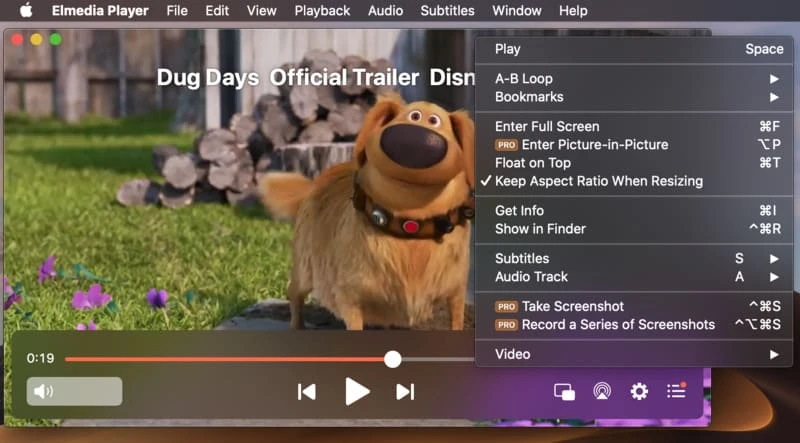
Avantages :
- Facile à utiliser
- Prend en charge plusieurs formats de fichiers
- Capture d'écran
- Mode image dans l'image
- Recherche de sous-titres en ligne intégrée
Inconvénients :
- Compatible uniquement avec macOS
Système d’exploitation pris en charge : macOS
Prix : gratuit, PRO n coûte 19,99 $
Comment Lire MPEG sur Mac
La meilleure façon de lire les fichiers MPEG sur Mac est d’utiliser un lecteur tiers tel qu’Elmedia Player. Voici comment utiliser cette application pour lire les fichiers MPEG :
1. Tout d’abord, téléchargez et installez l’application sur votre ordinateur.
2. Lancer ensuite le programme.

3. Pour sélectionner les fichiers que vous souhaitez lire, le plus simple est de faire glisser les fichiers MPEG directement dans le lecteur.
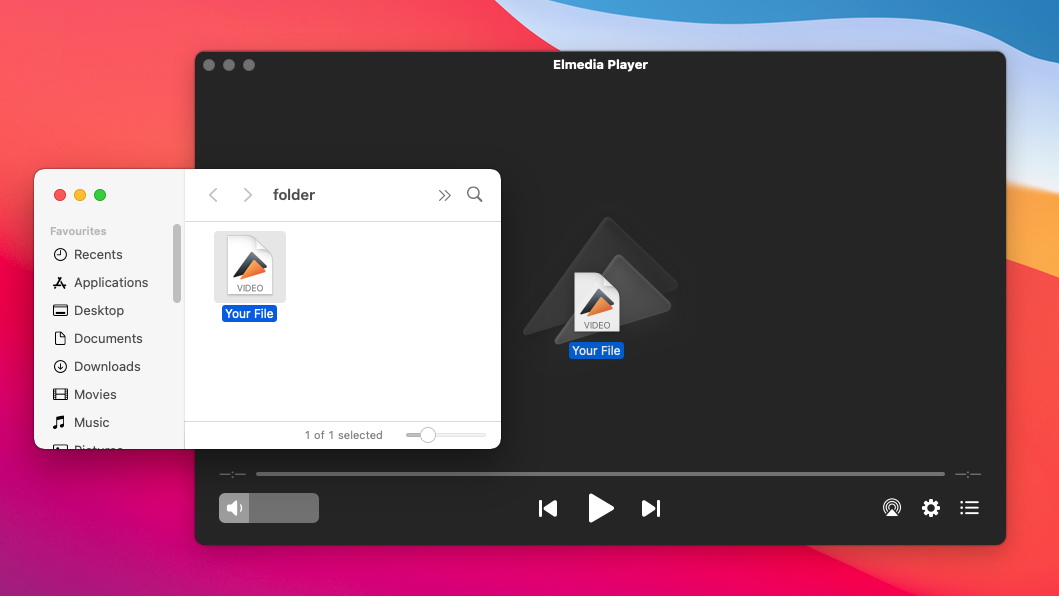
4. Vous pouvez également cliquer avec le bouton droit de la souris sur le fichier et choisir de le lire avec Elmedia, ou rechercher le fichier dans l’interface du lecteur.
Voilà, votre fichier est prêt à être lu !
VLC
VLC Media Player est un excellent lecteur multimédia pour Mac, qui est également compatible avec d’autres plateformes. Le logiciel permet la lecture de MPG sur Mac sans avoir besoin de codecs supplémentaires, ainsi que de nombreux autres formats vidéo et audio, ce qui en fait un lecteur très polyvalent.
L’application est open source et peut donc être téléchargée et utilisée gratuitement. Cela ne signifie pas que ce lecteur n’est pas doté de nombreuses fonctionnalités. Il supporte les sous-titres, dispose d’un égaliseur graphique pour personnaliser la lecture vidéo et audio, d’une option de prévisualisation des fichiers partiellement téléchargés et de la possibilité de diffuser des vidéos à partir de Vimeo, YouTube et d’autres sites web.
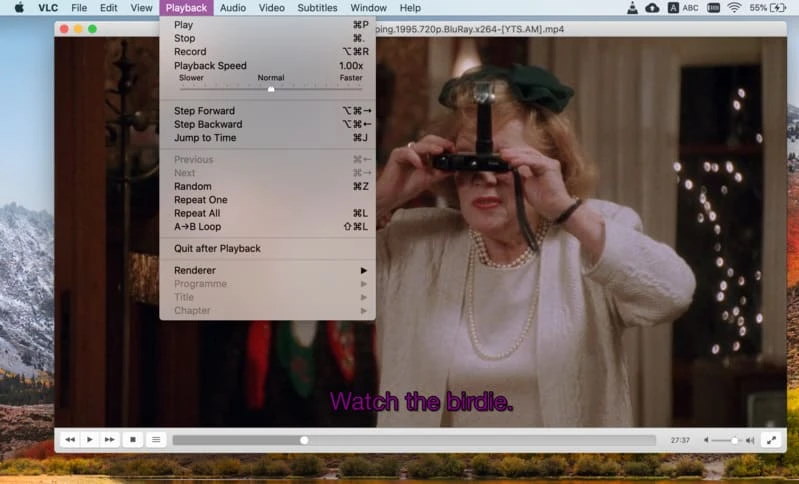
Avantages :
- Prend en charge une large gamme de formats vidéo
- Utilisation entièrement gratuite
- Inclut les codecs populaires
- Possède de nombreuses options de personnalisation
Inconvénients :
- Interface moins conviviale
- Crashs occasionnels
Systèmes d’exploitation pris en charge : macOS, Windows, Linux, iOS, Android et autres
Prix : gratuit
KPlayer
KPlayer est un lecteur Mac gratuit doté d’une interface intuitive et facile à utiliser. Il est idéal pour les débutants, mais offre de nombreuses fonctions avancées pour les utilisateurs expérimentés, notamment une interface et une boîte de dialogue entièrement personnalisables. Avec KPlayer, vous pouvez lire des fichiers .mpg et de nombreux autres formats, qu’il s’agisse de DVD, CD audio, TV ou URL. Vous pouvez également contrôler l’aspect de la vidéo grâce à des commandes de luminosité, contraste, teinte et saturation.
L’application vous permet de choisir entre le mode plein écran, zoom ou aspect mixte, et prend en charge les sous-titres. Tous les formats de fichiers de sous-titres courants sont pris en charge. Vous pouvez aussi augmenter ou réduire le délai des sous-titres et les déplacer vers le haut ou vers le bas de l’écran. L’une des meilleures caractéristiques du programme est sa bibliothèque multimédia, qui permet d’organiser facilement tous vos fichiers multimédia et de créer des listes de lecture à partir de différentes sources.
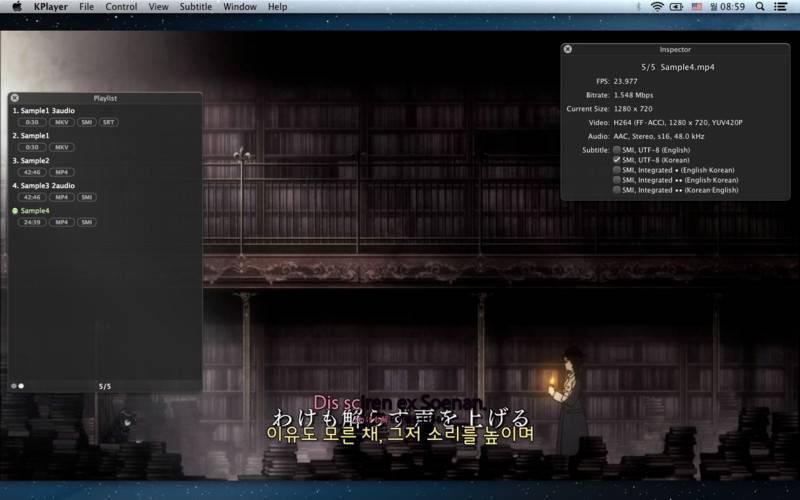
Avantages :
- Peut lire des fichiers vidéo 1080p, 4K en douceur
- Une large gamme de formats de fichiers vidéo est prise en charge
- Réglage des paramètres
Inconvénients :
- Interface désordonnée
- Interruptions de performance
- Parfois, les sous-titres ne s'affichent pas
Système d’exploitation pris en charge : macOS
Prix : 2,99 $
Lire des MPG en Convertissant des MPG en Formats Compatibles avec Mac
Pour ouvrir un fichier .mpg, on pense souvent qu’il faut le convertir dans un format compatible avec le Mac. Si vous êtes débutant, cela peut être déconcertant, et convertir des fichiers ou trouver les bons codecs pour les lire peut prendre beaucoup de temps. Avec Elmedia Player, il n’est pas nécessaire de convertir MPG en MP4 sur Mac, car le lecteur fonctionne avec tous les formats vidéo et audio courants, sans avoir besoin de codecs.
Utiliser QuickTime Plugin pour Lire les Fichiers MPG sur Mac
MPG est l’un des formats officiellement pris en charge par QuickTime. Si le fichier n’est pas endommagé ni corrompu, vous pouvez utiliser l’application comme lecteur de fichiers MPG sur Mac. Cependant, le fichier peut être encodé avec des codecs incompatibles avec QuickTime. Il est donc préférable de ne pas utiliser ce lecteur et de le remplacer par un lecteur tiers.
MPG vs MPEG – Principales Différences
MPEG signifie Moving Picture Experts Group, et MPG et MPEG sont réellement le même. Comme certaines anciennes versions de Windows exigeaient une extension de fichier à trois lettres, le format MPEG a été abrégé en MPG. Cependant, certains sites web, comme YouTube, n’acceptent pas les fichiers au format MPG, parce qu’il s’agit d’une vieille norme.
Questions Fréquemment Posées
Bien qu’il soit plus facile d’utiliser un lecteur multimédia tiers pour lire les fichiers MPEG, si vous avez besoin de convertir MPEG en MP4 sur Mac, il y a plusieurs façons de le faire. Vous pouvez utiliser un convertisseur gratuit comme EaseUS, ou un convertisseur en ligne gratuit (sans téléchargement) comme Cloudconvert. Une autre solution consiste à télécharger un lecteur multimédia comme VLC, qui convertit facilement les fichiers MPEG au format MP4.
Le lecteur QuickTime du Mac lit la plupart des fichiers vidéo MPEG non endommagés ni interrompus, car il s’agit d’un format pris en charge. Ouvrez le lecteur QuickTime sur votre Mac et sélectionnez Ajouter Fichier pour charger votre fichier dans le lecteur et lancer la lecture.
Il est possible de lire les fichiers audio et vidéo MPG sur Windows avec la plupart des lecteurs multimédia, y compris Windows Media Player et VLC. Double-cliquez sur le fichier pour lancer la lecture dans votre lecteur par défaut, ou cliquez avec le bouton droit de la souris sur le fichier et sélectionnez “Ouvrir Avec” si vous souhaitez utiliser un autre lecteur multimédia.


Situation des utilisateurs :